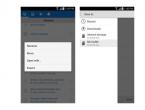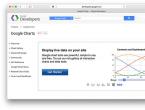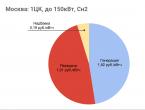Облачное хранилище box. Box Drive скачать бесплано хранилище данных. Что представляют собой облачные хранилища с точки зрения пользователя и как они работают
Здравствуйте, уважаемые читатели. Хочу сегодня рассказать вам немного про мало знакомый среди пользователей СНГ сервис синхронизации файлов по имени . Изначально этот сервис был ориентирован на корпоративный сегмент, что означало необходимость платить за возможность полноценно пользоваться даже базовыми возможностями этого сервиса.
Любая компания хочет расти и развиваться и box.com здесь не является исключением. После того, как появился , а вслед за ним и другие сервисы, которые предлагали много возможностей, но бесплатно, тоже пошел навстречу простым пользователям.
В этой статье я хочу отойти от обычного описания интерфейса и функций этого сервиса, и показать, как выполнять конкретные типичные операции с файлами и другими настройками, которые вам понадобятся в первую очередь.
Итак, если коротко описать сервис, то по возможностям он больше всего напоминает сервис-всё-в-одном. Здесь есть не только синхронизация файлов, но продуманная коллективная работа, онлайн редактирование документов и интеграция с огромным количеством других сервисов и программ. Объем облачного хранилища равняется 5Гб, но максимальный размер загружаемого файла ограничен 250 Мб в бесплатной версии, что является небольшим недостатком, если вам не приходится работать с большими файлами. Ограничений на время хранения файлов нет.
Есть еще одно важное замечание. Раньше было так, что клиент для синхронизации фалов на ПК был доступен только в платной версии сервиса. Теперь это ограничение снято. Таким образом, с официального сайта можно скачать специальную программу, которая создаст на жестком диске папку, по аналогии с Дропбокс и в неё вы сможете помещать файлы для синхронизации.
Кстати, есть также специальное приложение box.com для Windows 8 , можете ознакомиться с ним в этой статье про .
Таким образом, мы имеем относительно много облачного пространства (5Гб), мощные функции для совместной работы и широкие возможности для интеграции с другими сервисами и программами. Давайте теперь по очереди рассмотрим основные возможности сервиса box.com.
Регистрация и начало работы с BOX.COM
Регистрацию нужно начать с перехода по ссылке https://www.box.com/signup/personal/. Там нужно заполнить регистрационную форму и нажать на зеленую кнопку Continue . После этого к вам на электронную почту придет письмо для активации вашего аккаунта.

Допустим, что вы уже его активировали, перейдя по ссылке в письме. Здесь опять нужно нажать на зеленую кнопку Login and Get started. Теперь вас ждет небольшая видео-инструкция, как пользоваться данным сервисом; потом нужно скачать программу Box Sync для ПК, нажав на синюю кнопку Download Box Sync; а дальше нужно установить саму программу.
Как установить программу, я думаю, вы разберетесь сами. Чтобы начать с ней работать, нужно вписать свои e-mail и пароль в соответствующие поля, а потом нажать на кнопку Submit. После этого произойдет соединение с сервером BOX.COM и на жестком диске, по аналогии с Dropbox, появится папка My Box Files , в которую вы можете копировать свои файлы, после чего они будет появляться в облачном хранилище. Расположение данной папки можно легко поменять, нажав на ссылку Change “My Box Files ” location.


В папке My Box Files будут храниться все файлы и папки, которые вы выберете для синхронизации. Также есть в наличии Корзина, доступ к которой можно получить посредством контекстного меню, которое появляется при нажатии правой кнопкой мыши на значок программы в системном трее.

Так, с программой для ПК можно заканчивать, больше ничего интересного для нас она не представляет. Теперь можно перейти к обзору возможностей веб интерфейса.
Веб-интерфейс BOX.COM
Все операции с файлами происходят через интернет-браузер. Веб-приложение имеет богатый функционал и широкие возможности, на описание которых может уйти много времени. Поэтому давайте не будем пока углубляться, а рассмотрим ключевые возможности этого облачного хранилища.
Для начала работы нужно перейти по адресу и ввести свои логин и пароль, которые вы указали при регистрации. После этого вы попадете в центральное место своего облачного хранилища – главную папку. Здесь будут все загруженные вами файлы, которые вы сможете упорядочить как вам угодно.

Сверху посередине находится строка поиска. Поиск происходит отдельно для каждой вкладки отдельно. То есть, что бы найти какой-нибудь файл, нужно перейти на вкладку файлы и ввести в строку поиска нужный запрос. Так же и с другими вкладками – Обновления, Люди и Приложения.
Загрузка файлов в облачное хранилище box.com
Итак, приступаем. Допустим, вам надо сначала загрузить файлы в это хранилище. Это можно сделать несколькими способами:
Первый вариант – просто скопировать нужные файлы в папку для синхронизации My Box Files, которая находится у вас на компьютере и о которой я уже писал выше.
Второй вариант – загрузить файлы без синхронизации. При этом варианте они просто будут лежать в облачном хранилище, и уже оттуда вы решите, что с ними делать.
Первый вариант не должен вызвать у вас сложностей, второй может заставить немного задуматься. И тут я предлагаю вам посмотреть видео, как это сделать в двух вариантах:
А если нужно загрузить целую папку? Тогда при наведении мышки на кнопку Upload (Загрузить), появится треугольник справа, нажав на который, нужно выбоать второй пункт — . Перед вами появится окошко, куда можно перетаскивать как отдельные файлы, так и целые папки.
При первоначальной загрузке файлов, они помещаются в специальную папку Default Sync Folder, но вы можете создавать свои папки. Как видите, все довольно просто. Уже после записи этой видео-инструкции я пробежался по настройках и увидел, что можно установить русский язык в качестве основного, что вас, несомненно, порадует. На ниже приведенной картинке показано, как можно установить русский язык:

Не забудьте нажать на кнопку Save немного ниже, чтобы сохранить выбранные настройки.
Если вы пригласите людей Как сотрудников, то им придется зарегистрироваться в системе, чтобы начать работать с файлами. Но в тоже время, они получат все возможности по работе с файлами и папками.
Давайте рассмотрим, что еще умеет box.com. Слева от значка «Файлы» есть значок «Обновления». Если вы перейдете сюда, то увидите своеобразную ленту новостей, про то, что происходило с вашими файлами. Например, можно посмотреть последние добавленные файлы, были ли просмотрены и загружены файлы, к которым вы предоставили общий доступ и т. д. Из этой вкладки также доступно много функций из файлового менеджера, такие как общий доступ, загрузка и другие. Можно просматривать сколько раз просматривали или загружали файл, к которому вы предоставили общий доступ.
Контакты и сотрудники
Этот раздел заслуживает особого внимания, так как этим особо гордится box.com. Одной из ключевых возможностей данного сервиса является совместная работа над документами. Я поначалу не смог придумать, как применить эту возможность, но потом меня осенило. Когда я был студентом, то преподаватели часто рассылали нам по электронной почте различные учебные материалы. Схема была такой, что сначала что-то отправлялось старостам, а потом они отсылали это нам по электронной почте. Вот как раз с помощью функций сотрудничества в box.com можно было значительно упростить этот процесс и не возиться с вложениями к электронным письмам.

Давайте посмотрим, как можно улучшить документооборот между студентами и преподавателем, используя функции сотрудничества в box.com. Сначала преподаватель должен создать папки с учебными материалами. Потом в список сотрудников он занес бы адреса электронной почты старост. После чего он мог бы предоставить доступ к папке «Маркетинг» для нескольких старост, а они бы, в свою очередь, разослали бы ссылку на общий доступ студентам групп. При этом можно было бы посмотреть, сколько человек просмотрели материалы и сделать соответствующие выводы.
Но это еще не все. Если преподавателю вдруг понадобится сообщить старостам нечто срочное, то можно, то нет ничего легче, чем отправить им одновременно письмо, прямо из папки, к которой они имеют доступ. Думаю, это очень удобно. Напоследок еще скажу, что контакты можно добавлять вручную, импортировать из Gmail и Outlook.
Приложения
Эта часть сервиса тоже заслуживает внимания, так как предоставляет уникальные возможности, которые я не видел ни в одном другом сервисе. Это платформа веб-приложений, которые позволяют интегрировать box.com в другие приложения. Для чего это нужно? Так как box.com представляет собой облачное хранилище, то в него можно загружать данные не только с компьютера, а и с других программ или веб-приложений, которые могут работать на как просто в браузере, так и на планшетах и смартфонах.
Приведу примером работу с Microsoft Office. Существует специальное приложение Box for Office, которое встраивается во все приложения из пакета Microsoft Office, и позволяет сохранять документы непосредственно в облачное хранилище box.com. И не только сохранять, но и делиться этими документами по электронной почте

Большинство приложений ориентировано на совместную работу с другими веб-приложениями и мобильными устройствами(смартфоны, планшеты). Опять же, не буду подробно останавливаться на них, так как они тоже заслуживают отдельного материала, который я смогу написать, как только вы проявите интерес к данному сервису.
Выводы
это не просто сервис синхронизации файлов, как например , а полноценная облачная платформа с широчайшими возможностями для совместной работи и, в некотором роде, даже развлечений. Какие же у него основные конкуренты? Функционально к box.com близкие и . тоже не плох, но он больше подходит для начинающих и нетребовательных пользователей. больше похож на кухонный комбайн, который умеет делать почти все.
Давайте подытожем основные плюсы сервиса
- Неплохой объем облачного хранилища(5Gb);
- Гибкая настройкаа общего доступа к файлам и папкам;
- Широкие возможности для совместной работи над документами;
- Возможность подключения к другим онлайн сервисам в качестве файлового хранилища;
Есть также несколько некритических недостатков:
- Не очень высокая скорость загрузки файлов на сервер;
- Ограниченный размер файла(250Мб) в бесплатной версии.
- Отсутствие рефферальной программы.
Решайте сами, нужен он вам или нет, но в любом случае попробовать стоит.
P.S. Как вам статья? Советую получать свежие статьи на e-mail, чтобы не пропустить информацию о новых статьях!
Вконтакте
Облачные хранилища остаются прижившимся в нашей жизни типом сервисов. Они пережили бурный рост, пережили перенасыщение рынка, когда новые «облака» открывались чуть ли не каждую неделю, пережили спад, когда эти же «облака» начали закрываться один за одним. И теперь перед нами просто тип сервиса, который устоялся и стал уже обыденностью, прошел испытание временем, учитывая особенности и скорости современной индустрии.
Облачных хранилищ существуют достаточно много. Каждые имеют свою особенностью и свою аудиторию. Кто-то выбирает только одно «облако», кто-то пользуется сразу несколькими. Мы же выбрали десятку, наиболее интересных из них. Одним из критериев данного топа является бесплатный тариф с бесплатным пространством в облаке, чтобы каждый пользователь смог сам опробовать его. Никакого триала, просто бесплатный тариф с бесплатным пространством.
10. pCloud

Достаточно интересное и быстро развивающееся облако. Блог облака обновляется чуть ли не каждую неделю, и видно, что разработчики активно трудятся над ним. Бесплатно дают 10 Гб, но выполнив несколько простых действий. Можно получить еще несколько Гб. Есть реферальная система, которая также позволит увеличить бесплатное место. Интересно также то, что pCloud, помимо ежемесячной и ежегодной абонентской платы за расширенные возможности, имеет также и тариф с разовым приобретением, вы просто платите определенную сумму и увеличиваете объем своего облака, навсегда, трудно припомнить какое облако еще так поступает.
9. MEGA

Шифрованное хранилище от Кима Доткома. Ходили слухи о том, что облако отобрали у него, о других неприятных перипетиях в управлении MEGA, но это не мешает облачному хранилищу развиваться и существовать дальше. Облако построено на достаточно высоком уровне шифрования, для более комфортной работы с веб-версией, лучше установить специальное расширение для браузера, чтобы процесс декодирования шел намного быстрее. Есть приложения для всех популярных операционных систем. Главное же, что привлекает многих, MEGA дает 50 Гб на бесплатном тарифе. Этот объем был на старте, он остается таким и по сей день.
8. MediaFire

Один из старейших сервисов в данном топе, работает хорошо, но развивается достаточно медленно. Нет версии для компьютеров, так что приходится пользоваться веб-версией, но с мобильными приложениями полный порядок.
Начинал MediaFire как файлообменник, но вовремя понял закат подобных сервисов и перепрофилировался в облачное хранилище. Старые пользователи и те, кто успел попасть под акцию, имеют 50 Гб бесплатного пространства, остальным же дают 10 Гб, но иногда появляется возможность бесплатно увеличить объем доступного места.
7. Box

Еще одно облачное хранилище, проверенное временем. Box изначально был ориентирован на бизнес и это позволило ему дожить до наших дней и иметь преданную базу пользователей. Бесплатно дают 10 Гб, а иногда проходят акции по получению 50 Гб бесплатного пространства. Вот только бесплатный тариф имеет множество ограничений. Все эти ограничения уберутся, если вы перейдете на подписку.
6. Облако Mail.Ru

Запустилось Облако Mail.Ru с 100 Гб бесплатного пространства, потом была акция, по которой можно было получить бесплатно 1 Тб, затем объем значительно снизили, а на новых аккаунтах дают мизерное количества места. Облако получило встроенных аудиоплеер, интеграцию с Office Online и продолжает получать новые возможности и поддержку новых форматов, но нестабильность с бесплатным объемом не дает поднять его выше в рейтинге.
5. Яндекс.Диск

Удивительно стабильное, в плане объема, облачное хранилище от Яндекса. На запуске давали 10 Гб бесплатного объема. Прошло несколько лет, а 10 Гб так и осталось, зато есть постоянные акции, когда можно или временно получить бесплатный объем, или увеличить облако на постоянной основе. Добавим сюда поддержку большого числа форматов, интеграцию с Office Online и постоянное развитие приложений.
В конце 2017 года Диск также выделился и . Все что вы загрузите в Яндекс.Диск с телефона — не будет учитываться при подсчете общего объема. По всей видимости это не акция, поскольку никаких сроков не называется. Ограничений по размеру также никаких нет, что делает данную возможность даже лучше, чем есть в Google Photos.
4. iCloud

Если вы любите технику от Apple, то обязательно сталкивались с данным облачным хранилищем. Через него работают многие приложения, происходит бэкап и синхронизация. Можно iCloud использовать и как привычное нам облачное хранилище. Добавим сюда прикрученный офисный пакет от Apple, приложение для Windows и получим неплохое облачное хранилище с преданной фанатской базой.
Вот только если вы не пользуетесь продукцией Apple, для вас более лучшим вариантом станет любое другое облачное хранилище в данном топе, поскольку оно даст вам больше возможностей.
3. Dropbox

Именно Dropbox считают сервисом, из-за которого и начался «взрывной» рост облачных хранилищ. Dropbox один из первых популяризовал данный тип сервисов, и хоть сейчас у него не лучшие времена, сервис продолжает развиваться и получать новые возможности. Бесплатно Dropbox дает всего 2 Гб. Увеличивающих бесплатный объем акций уже давно не проводили, а ограничения бесплатного тарифа не дают пользоваться облаком в полной мере. К сожалению, до идеального облачного хранилища Dropbox уже не дотягивает.
2. OneDrive

Облачное хранилище от Microsoft. Имеется плотная интеграция с офисным пакетом Office Online, который также интегрируют и в другие облачные хранилища, с согласия Microsoft. По умолчанию интегрирован в Windows 8.1 и Windows 10. Поддержка форматов тоже достаточно обширная. Работая в данном облаке, многие пользователи могут спокойно отказаться от полноценного пакета Microsoft Office или Microsoft Office 365, которые дают лишь расширенные возможности для более профессиональных задач.
Покупая подписку на Microsoft Office 365, вам также бонусом дают 1 Тб пространства в OneDrive. Так что многие просто не расширяют объем облака на платной основе, а просто приобретают подписку на Office, а заодно и облачное пространство увеличивают.
1. Google Диск

Облачное хранилище от Google имеет самое больше количество поддерживаемых форматов файлов, которое можно расширить при помощи дополнительных расширений для облака. Офисные документы небольшого объема, а также фотографии и видео с небольшим расширением – не учитываются при подсчете доступного места в облаке. А места этого 15 Гб.
Облако интегрировано с облачным офисным пакетом Google Docs, который имеет простой и удобный интерфейс за что предпочитаем многими для использования в качестве основного офисного пакета. Относительно недавно приложения Google Диска и Google Фото были объединены в одно приложение, получившее название «Google Автозагрузка и синхронизация». Были слухи про приложение для Linux, но пока многие продолжают пользоваться неофициальными клиентами и это чуть ли не единственный серьезный недостаток лидера нынешнего топа.
Однако у него есть свои ограничения в бесплатной версии по размеру файлов и некоторые другие, что и делает хранилище пригодным больше для коммерческих целей.

В этой статье вы подробно узнаете, какие возможности дает облачное хранилище от Box, как работать с ним на компьютере и с его мобильными версиями, чем отличается от известных конкурентов в рунете: , и Диск и за его пределами , .
Описание возможностей облака от Box
Начнем с того, что интерфейс у облака есть не только в английской версии, под российскую публику он адаптирован.
Но главная аудитория – это все-таки айтишники и представители бизнеса, о чем говорит степень приватности файлов и большой список функций обмена ими.
Используется зашифрованное хранение и передача данных, так что о безопасности беспокоиться не приходится.
Используется 256-битное шифрование, к тому же данные поступают в хранилище по защищенному SSL-протоколу.
Данные, хранящиеся на компьютере, возможно синхронизировать с мобильными устройствами. А ссылка на документ для интернет-пользователей становится доступной еще до полной загрузки.

Также при желании можно запаролить любую папку, повысив дополнительно уровень конфиденциальности. С файлами можно работать и в автономном режиме.
В платной версии ограничения по поводу допустимого размера файлов и скорости скачивания убираются. Восемь евро в месяц и вы получаете максимальный объем памяти – 100 Гб .
Кроме того, только здесь поддерживается функция просмотра истории, в бесплатной версии вы не сможете «отмотать время назад».
Регистрация, основные характеристики
Чтобы начать пользоваться сервисом зайдите на главную страницу www.box.com и выберите команду «Try now».

Сразу можно увидеть объем диска – 10 Гб и максимальный размер файлов – 250 Мб. Нажимаем «Sign Up».

Просто нажимаете «Подтвердить адрес электронной почты» и сразу можете начинать работу с Box.

Если особенности работы будут непонятны, воспользуйтесь приветственным обзором. А пока про то, что вас ждет в этой бесплатной версии помимо 10 Гб пространства:
- Срок хранения документов не лимитирован, они будут сохраняться на диске, пока вы сами их не удалите;
- Управление хранилищем производится как с компьютера, так и с любых мобильных устройств;
- Поддерживаемые платформы – Windows, Android, WebOS, BlackBerry, iOS, ;
- Максимальный размер файла – 250 Мб, скорость скачивания, конечно, меньше, чем в платных версиях;
- Файлы определенного формата можно просматривать в облаке, например, прослушивать музыку;
- Есть программа синхронизации Box sync и собственный мобильный клиент.
Как пользоваться сервисом
Итак, я зарегистрировался и хочу незамедлительно приступить к «осмотру». Так выглядит интерфейс сразу же после подтверждения адреса электронной почты.

Сверху в правом углу расположилась панель с основными разделами и доступом к личному кабинету. Первый значок – это «Файлы», то есть, то, что мы видим сейчас.
Чтобы начать работать, можно загрузить документ, используя блок внизу и перетащить его с рабочего стола или воспользоваться браузером файлов.
Я выбираю последний вариант, нахожу у себя на компьютере нужные мне доки и приступаю к загрузке:

Можно сразу добавить файлы, если вы хотите загрузить что-то определенное в нужную папку. Но ее нужно будет предварительно создать, а пока документы поступят в папку «Все файлы».
Останется только нажать «Загрузить» и вы увидите вашу загрузку в списке.

Или для загрузки используйте панельку прямо над списком – «Загрузить», «+Новые», «Заметка».
Что такое кнопка «Новые»?
Создать можно папку, сразу задав ее имя, сделав ее общей или ограничив число людей, тип доступа – «редактор» или «с правом просмотра»:

Также создать можно Box Note. Что это такое?
Это документ, которым можно пользоваться в рамках системы Box, для этого не требуется какого-то специального программного обеспечения.
Создаю документ «План на месяц», двойной клик на него перемещает пользователя непосредственно к редактированию и работе над ним:

Это простой редактор, типа блокнота, но им также можно делиться с другими пользователями и при необходимости распечатать.
Это еще не все файлы, доступные для создания и редактуры в рамках хранилища, в списке:
- Закладки;
- Документ Word;
- Документ Power Point;
- Excel Document;
- Документ Google;
- Таблица Google.
То есть, в распоряжении пользователей работа со всеми этими типами документов, просто работайте онлайн, а данные будут сохранены и доступны в самом хранилище. Все предельно просто, понятно и главное, удобно.
Доступ к операциям с загруженными и созданными файлами находится здесь же, достаточно нажать на «троеточие»:

Например, что я могу сделать с заметкой?
Добавить в избранное. Такие файлы находятся в специальном разделе, его видно в блоке справа;
Переместить или копировать. Для этого есть внутренний проводник, просто выбираете папку и необходимое действие:

Удалить. Объект перемещается в корзину, откуда его можно удалить навсегда или восстановить. Доступ к корзине – через раздел «Все файлы» или непосредственно в личном кабинете пользователя:

Заблокировать файл (для платных аккаунтов). Если вдруг что-то пошло не так, вы будете знать, кто и что делает с вашими документами и сможете в любой момент запретить действия с ним;
Свойства с возможностью добавления и редактирования тегов;
Взаимодействие с различными приложениями.
Теперь о профиле – нажмите на свое имя в верхнем правом углу и увидите обзор всех разделов. Один из них – настройки учетной записи.
Здесь есть информация обо всех планах и расценках – можно подключиться на другой тариф, изменить пароль или добавить другой адрес электронной почты, увидеть данные (сколько использовано трафика, какой процент объема хранилища занят).
Здесь же параметры безопасности, параметры работы с документами, общими ссылками, настройка уведомлений.
Программа синхронизации с ПК

Сразу начнется процесс скачивания:

Инструкция по работе с установщиком перед вами, все предельно просто – запускаем программу и устанавливаем на компьютер.

Нажимаем «Launch» – процесс запущен, остается авторизоваться, затем нажать «Start Syncing» («Начать синхронизацию»).

Откроется на компьютере папка под названием «Box Sync», в нее постепенно будут поступать все документы, которые уже есть у вас в виртуальном облаке.
Теперь работать с ними можно и в оффлайновом режиме. Для доступа теперь будет достаточно нажать на значок приложения в панели.
Исключение доставляет boxnote – он доступен только в режиме реального времени.
Мобильные приложения
Нажмите «Моб. приложение Box», доступ находится тут же – в правом блоке под разделом «Избранное»:

Потребуется ввести номер своего мобильного телефона:

На ваше устройство будет отправлено смс-сообщение со ссылкой на загрузку Box Mobile App по адресу на этом сайте.
Если вы используете мобильную версию облака, можно сразу нажать на ссылку здесь «скачать приложение напрямую», тогда оно будет установлено сразу на девайс.
Доступ находится в разделе «Настройки» («Мобильные приложения и синхронизация»), останется только выбрать подходящую платформу и нажать «Скачать приложение».

Вас перенаправят на сайт для загрузки – на Google Play для Android-платформы, BlackBerry World или, например, в .
Таким образом, какие преимущества есть у пользователей облачного хранилища Box?
С мобильного телефона вы можете раздавать папки и файлы всем, кому захотите, с легкостью просматривать офисные документы.
В приложении есть поиск по документам Android, находить их можно быстро и с большой точностью. Хотя сама навигация не отличается простотой, что заметно, если вы будете использовать расширенные возможности.
Вы получаете широкий список инструментов совместной работы и управлением конфиденциальностью.
Октябрь 26, 2015
Облако Box.com
Box (Box.net)
– американское облачное онлайн-хранилище файлов с большой историей. Файлообменник был запущен еще в 2005-м году и за время работы зарекомендовал себя как надежный и профессиональный сервис для личного пользования и для бизнес-задач. В 2009-м году компания была награждена главным призом «Силиконовой долины» в категории «Облачные вычисления». В 2010-м году Box.net был назван лучшим года и вошёл в список лучших компаний «Силиконовой долины». В 2011-м году облако сменило адрес с доменной зоны.NET на доменную зону.COM. В настоящее время облако имеет адрес Box.com
.
Облачное хранилище Box
позволяет хранить файлы в облаке и иметь доступ к своим файлам из любой точки земного шара с помощью компьютера или мобильного устройства, подключённого к Интернету. Облако позволяет выставлять общий доступ к файлам, а также редактировать файлы популярных форматов прямо в аккаунте без скачивания на свой компьютер. Эти функции реализуются с помощью множества интегрированных сервисов (MS Office, Zoho, Picnik Autodesk, ThinkFree, Scribd, Picnik, Zazzle, Amazon CloudHSM, Twitter и Myxer
). Кроме того, облачное хранилище данных Box.com позволяет загружать и прослушивать музыку прямо в аккаунте.
Облако предоставляет бесплатно 10Гб пространства для ваших файлов. Для держателей бесплатных аккаунтов ограничен максимальный размер файлов – он не может превышать 250МБ и ограничена скорость скачивания и заливки файлов на облако. Размер хранилищ а на платных аккаунтах неограничен , а работа с файлами происходит на максимальной скорости вашего интернет-соединения.
В 2015 году Mozilla и Box.com объявили о полной интеграции облака и почтового клиента Thunderbird 38, на всех официальных платформах Linux, MacOS и Windows . Теперь клиенты могут прикреплять к письмам вложения прямо из своего файлохранилища Box.

Тарифные планы Бокс.ком
Box.com предоставляет 4 платных аккаунта: Personal PRO, Starter, Business и Enterprise . В зависимости от выбранного тарифа, вам предоставляется разный набор услуг и разные характеристики облачного хранилища данных, включая возможность использования популярных приложений для бизнеса: Google apps, NetSuite и Salesforce . Каждый бизнес-план включает возможность синхронизации файлов, безопасное шифрование данных, предпросмотр файлов в аккаунте, защитную блокировку файлов, историю изменения файлов, двухступенчатую проверку пользователя, ключ авторизации, полный поиск по текстам документов, подробную статистику аккаунта, огромный выбор настроек и многое другое.

Предоставляемые услуги на разных тарифах Box.com
Стоит отдельно сказать, что Box cloud уделил особое внимание безопасности данных, которые клиенты хранят в облаке. Поэтому каждый загружаемый на сервер файл шифруется индивидуальным ключом шифрования подобно другому популярному облачному хранилищу .
Для более удобной работы с облачным хранилищем Box.com предлагает бесплатное мобильное приложение и программу синхронизации . При этом работать с облаком можно и через обычный браузер.
Клиентами облачного файлохранилища Бокс являются всемирно известные компании General Electric, Procter & Gamble, Whirpool и другие.
Хотя основная рабочая область хранилища русифицирована , некоторые дополнительные функции и меню пока не имеют русского интерфейса.
Основные характеристики облачного хранилища Box.com
- Облако предоставляет хранилище объёмом 10Гб бесплатно
- Платные аккаунты предлагают безлимитное хранилище для ваших файлов
- Файлы в облаке хранятся вечно , пока вы их сами не удалите
- Работать с облачным хранилищем данных можно с помощью компьютера и всех видов мобильных устройств
- Поддерживает устройства на операционных системах Windows, Android, BlackBerry, iOS, WebOS, и Windows Phone
- Можно просматривать многие типы файлов прямо в облаке, можно прослушивать загруженную музыку
- Есть собственная программа синхронизации Box sync
- Есть собственный мобильный клиент
- Скорость скачивания файла зависит от выбранного тарифа
- Максимальный размер файла:
— Бесплатный аккаунт – 250МБ
— Платный аккаунт – 5ГБ - Частично поддерживает русский язык
Регистрация в Box
6 комментариев к “Box – облачное хранилище 10ГБ бесплатно”
В Боксе слишком маленький размер файла. Он подойдет только для хранения фотографий, музыки или небольших документов. Я храню в этом облаке электронные книги уже много лет. Для большего оно не предназначено
Пользуюсь облаком Box около 5 лет. За эти годы ни разу не было проблем с доступом и скоростью. Огорчает разве что маленький размер файла, но если пользоваться специальными программами, то можно быстро разбивать большие файлы на части и закачивать в облако.
Box - онлайн-хранилище заметок, документов, презентаций, видеороликов и изображений. С помощью платформы все файлы команды хранятся в облаке, поэтому каждый может получать доступ, редактировать, комментировать и делиться ими в реальном времени с любого устройства. Система работает с любым веб-браузером, а также на iOS и Android для мобильных и планшетных устройств.
Сервис заинтересует как частных лиц, так и представителей крупных предприятий, которым необходима повышенная конфиденциальность информации. Он пригодится разъездным сотрудникам за счёт мобильного доступа и командам благодаря функциям совместной работы. Контент является ключевым элементом цифрового бизнеса, поэтому использовать систему могут в любой сфере деятельности, независимо от масштаба организации. Разработчики предлагают готовые решения для здравоохранения, науки, медиа, консалтинга, строительства и розничной торговли.
Предусмотрены сторонние интеграции со многими популярными сервисами, в том числе: Slack, Symantec, MobileIron, SalesForce, GSuite, Office365. Доступен обмен файлами и папками с помощью настраиваемого URL-адреса. Можно отмечать встречи в общем календаре, оставлять к ним заметки и примечания, а также "сканировать" документы, фото и видео для автоматического сохранения в аккаунте. Предусмотрена история работы с элементами, чтобы можно было откатить процесс к предыдущей версии. Большинство стандартных элементов доступны в предварительном просмотре без необходимости скачивания (Word, Excel, PDF, фотографии, а также файлы 3D, HD, 360 или DICOM). Система предлагает оригинальную опцию возврата файла в случае если он был по ошибке отправлен не тому адресату. Box также предлагает открытую платформу разработки с API и SDK, известными как Box Platform, которые разработчики могут использовать для различных целей.
Ключевые особенности
- Безопасное совместное использование файлов
- Автоматическое управление версиями
- Предварительный просмотр более 120 типов файлов
- Возврат файла
- API-интерфейс и IDC-аналитика